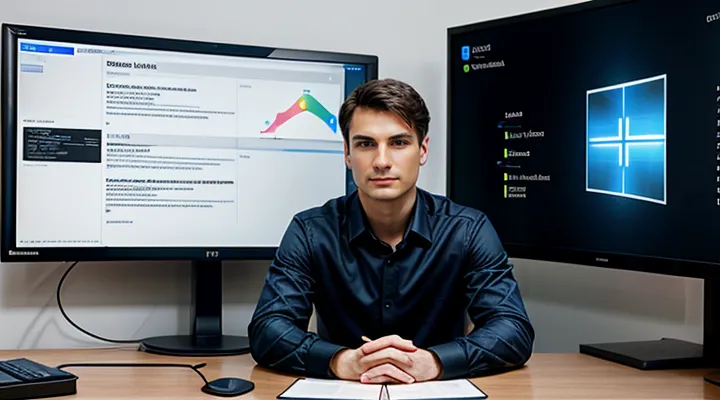1. Введение
1.1 Цель оптимизации загрузки системы
Цель оптимизации загрузки системы заключается в минимизации времени, необходимого для перехода операционной системы от состояния выключения к рабочему состоянию, готовому к использованию пользователем. Достижение этой цели позволяет повысить эффективность работы и улучшить пользовательский опыт.
1.2 Влияние приложений и служб на время загрузки
Время загрузки операционной системы напрямую зависит от количества и типа запускаемых приложений и служб. Приложения, запускаемые вместе с системой, увеличивают время загрузки, потребляя ресурсы процессора, памяти и дисковых операций. Аналогично, службы, работающие в фоновом режиме, могут оказывать существенное влияние на время загрузки, особенно если они ресурсоемкие. Оптимизация списка автозапускаемых приложений и отключение ненужных служб может привести к заметному сокращению времени загрузки Windows.
2. Управление приложениями
2.1 Автозагрузка
2.1.1 Настройка автозагрузки через "Диспетчер задач"
Для настройки автозагрузки приложений в Windows можно воспользоваться "Диспетчером задач". Для этого необходимо открыть "Диспетчер задач" (нажатием клавиш Ctrl+Shift+Esc или через меню "Пуск"). Перейти на вкладку "Автозагрузка". В списке отобразятся приложения, которые запускаются вместе с системой. Отключение автозагрузки приложения осуществляется путем снятия флажка в столбце "Включено".
Важно отметить, что отключение автозагрузки некоторых приложений может привести к некорректной работе системы или отдельных программ.
2.1.2 Использование утилит сторонних разработчиков
Использование утилит сторонних разработчиков может обеспечить контроль над запуском приложений и служб, чем встроенные инструменты Windows. Такие утилиты часто предлагают расширенные функции, такие как отложенный запуск, приоритезация процессов и детальная статистика использования ресурсов. При выборе сторонней утилиты важно учитывать ее репутацию, совместимость с вашей версией Windows и наличие регулярных обновлений.
Необходимо помнить, что изменения в настройках запуска приложений и служб могут повлиять на стабильность системы. Поэтому перед внесением изменений рекомендуется создать точку восстановления системы.
2.2 Отложенный запуск
2.2.1 Принцип работы отложенного запуска
Отложенный запуск - это механизм, позволяющий отсрочить запуск определенных приложений и служб до тех пор, пока они не понадобятся. При этом программы и службы помечаются как "отложенные" и не запускаются вместе с системой. Вместо этого их запуск происходит в фоновом режиме после того, как система полностью загрузилась.
Отложенный запуск позволяет сократить время загрузки системы, так как уменьшается количество процессов, которые необходимо запустить при старте. Это особенно полезно для систем с ограниченными ресурсами или для пользователей, которым требуется быстрая загрузка операционной системы.
2.2.2 Настройка отложенного запуска через "Планировщик задач"
Отложенный запуск приложений может быть реализован посредством планировщика задач Windows. Для этого необходимо создать задачу, которая будет запускать целевое приложение с определенной задержкой после входа в систему. Задержка может быть настроена в секундах, минутах или часах.
В настройках задачи следует указать путь к исполняемому файлу приложения и параметры запуска (при необходимости). Тип запуска должен быть установлен как "При входе пользователя". Важно отметить, что отложенный запуск не гарантирует, что приложение будет запущено до того, как пользователь начнет активно использовать систему.
3. Управление службами
3.1 Определение необходимых и неиспользуемых служб
Определение необходимых и неиспользуемых служб является ключевым этапом оптимизации загрузки системы. Для этого необходимо провести анализ списка установленных служб, используя встроенные инструменты Windows, такие как "Службы" или сторонние утилиты. Каждая служба должна быть оценена по критериям ее функции, зависимости от других компонентов системы и частоте использования. Неиспользуемые службы, не влияющие на основную функциональность системы, могут быть отключены для сокращения времени загрузки.
Важно отметить, что отключение критически важных служб может привести к нестабильной работе системы или полному ее отказу. Поэтому перед внесением изменений рекомендуется создать резервную копию системы и тщательно изучить документацию по каждой службе.
3.2 Изменение типа запуска службы
3.2.1 Ручной запуск
Ручной запуск приложений и служб позволяет точно контролировать момент их активации. Это может быть полезно для оптимизации загрузки системы, когда определенные программы или службы не требуются при старте Windows. Для ручного запуска необходимо знать точный путь к исполняемому файлу приложения или службы. Запуск осуществляется через командную строку или диалоговое окно "Выполнить" (Win+R).
3.2.2 Отключение службы
Отключение ненужных служб может способствовать сокращению времени загрузки операционной системы. Для этого необходимо воспользоваться оснасткой «Службы», доступной через меню «Пуск» или диалоговое окно «Выполнить» (Win+R). В списке служб следует найти службу, подлежащую отключению, щелкнуть по ней правой кнопкой мыши и выбрать пункт «Свойства». На вкладке «Общие» в поле «Тип запуска» установить значение «Отключено». Применить изменения и перезагрузить компьютер.
3.3 Использование утилит для управления службами
Управление службами Windows может быть выполнено с помощью встроенных утилит, таких как Services.msc и sc.exe.
Services.msc предоставляет графический интерфейс для просмотра, запуска, остановки и настройки служб.
sc.exe - командная утилита, позволяющая выполнять более сложные операции, такие как создание, удаление и изменение параметров служб.
Использование этих утилит требует определенных знаний о функционировании Windows и может привести к нестабильной работе системы при неправильном применении.
4. Дополнительные методы оптимизации
4.1 Оптимизация параметров BIOS
Оптимизация параметров BIOS может внести существенный вклад в ускорение загрузки операционной системы. Ключевым параметром является порядок загрузки устройств (Boot Order). Перемещение накопителя, на котором установлена ОС, на первое место в списке приоритетов позволит системе начать загрузку с него без дополнительных проверок других устройств.
Отключение ненужных периферийных устройств в BIOS также может сократить время загрузки. Это касается, например, интегрированных звуковых карт, сетевых адаптеров или USB-портов, если они не используются при запуске системы.
Настройка параметров энергосбережения, таких как C-States и EIST (Enhanced Intel SpeedStep Technology), может повлиять на время выхода из режима сна и, соответственно, на общую скорость загрузки.
4.2 Дефрагментация жесткого диска
Дефрагментация жесткого диска - процесс оптимизации размещения данных на поверхности диска, направленный на повышение эффективности чтения/записи информации. При интенсивном использовании системы файлы фрагментируются, то есть, их части располагаются несмежно. Это приводит к увеличению времени доступа к данным и снижению общей производительности. Дефрагментация собирает фрагменты файлов в непрерывные блоки, что сокращает время поиска информации головкой чтения/записи и ускоряет работу системы.
Рекомендуется проводить дефрагментацию регулярно, особенно на дисках с высокой степенью записи/удаления данных. Существуют утилиты, как встроенные в операционную систему, так и сторонние, позволяющие автоматизировать этот процесс.
4.3 Удаление ненужных программ
Удаление ненужных программ является эффективным методом оптимизации загрузки системы. Неиспользуемые приложения потребляют системные ресурсы, даже будучи закрытыми. Их удаление освобождает место на диске, оперативную память и процессорное время, что приводит к более быстрому запуску системы и повышению ее производительности. Для удаления программ в Windows можно использовать встроенную утилиту "Установка и удаление программ" или сторонние программы для деинсталляции.